


  |  | ||
Dette afsnit forklarer, hvordan man søger efter en adresse, der er registreret på en LDAP-server, og angiver den som destination.
![]()
Hvis du vil bruge denne funktion, skal en LDAP-server være tilsluttet netværket.
Under [Systemindstillinger] skal LDAP-serveren registreres og [LDAP-søgning] skal indstilles til [Til]. For flere detaljer henvises til Vejledning om generelle indstillinger.
Tryk på [Søgedest.].
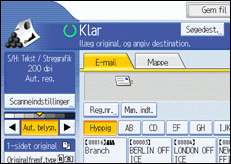
Vælg den LDAP-server, der vises ved siden af [Adressebog].
Registrér LDAP-serveren på forhånd i [Systemindstillinger].
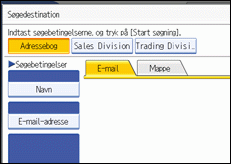
Hvis godkendelse kræves for adgang til den valgte server, vises skærmbilledet Godkendelse. For at godkende skal man indtaste brugernavn og adgangskode.
Hvis man vil søge på destinationsnavn, skal man trykke på [Navn].
Hvis du vil søge efter e-mail-adresse, skal du trykke på [E-mail-adresse].
Softwaretastaturet vises.
Man kan også søge ved at kombinere [Navn] og [E-mail-adresse]. Hvis man søger på [Navn] vil LDAP-serverens indstillinger afgøre, om søgningen er baseret på efter- eller fornavn. Kontakt din administrator.
Indtast en del af destinationsnavnet.
Hvis du vil søge efter e-mail-adresse, skal du indtaste en del af destinationsadressen.
Tryk på [OK].
Hvis det er nødvendigt, skal du trykke på [Avanceret søgning] for at angive de detaljerede søgekriterier og dernæst trykke på [OK].
Ved at trykke på [Avanceret søgning] kan man søge med kriterier som f.eks. [Navn], [Faxdestination], [E-mail-adresse], [Firmanavn] og [Afdelingsnavn]. Man kan angive søgekriterier såsom [Startord] eller [Slutord]. Man kan forbedre søgeresultatet ved hjælp af flere søgekriterier.
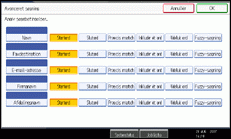
Det viste skærmbillede er et eksempel. Emnerne, der faktisk vises på skærmen, kan variere.
Tryk på [Start søgning].
Destinationer, der opfylder søgekriterierne, vises.
Vælg destination.
Vælg [Til], [Cc] eller [Bcc].
Tryk på [OK].
![]()
Søgekriterierne [Navn], [Faxdestination], [E-mail-adresse], [Firmanavn] og [Afdelingsnavn], der vises i [Avanceret søgning], registreres på LDAP-serveren.
Hvis man angiver [Søgeindstillinger] på [Program. / skift / slet LDAP-server] i [Systemindstillinger], kan man tilføje søgekriterier for LDAP-søgning i skærmbilledet [Avanceret søgning]. For flere detaljer henvises til Vejledning om generelle indstillinger.
Ved at trykke på [Detaljer] kan man se detaljer om de valgte destinationer.
Der kan vises op til 100 destinationer som søgeresultater.
Hvis en e-mail-adresse, der er returneret af LDAP-serveren, er for lang, vil det være umuligt at angive den som destination. For detaljer om antallet af tegn, der kan angives, henvises til "Afsendelse af e-mail".
Man kan registrere flere e-mail-adresser på individuelle LDAP-serverkonti. Kun én e-mail-adresse vil dog blive vist som søgeresultat. Normalt er adressen registreret først på LDAP-serveren også den første adresse, der bliver vist.
Ved at trykke på [Avanceret søgning] vises følgende kriterier:
[Startord]: Der søges på navne, der starter med det/de indtastede tegn.
Hvis du f.eks. vil søge efter "ABC", skal du indtaste "A".
[Slutord]: Der søges på navne, der slutter med det/de indtastede tegn.
Hvis du f.eks. vil søge efter "ABC", skal du indtaste "C".
[Præcis match]: Der søges på navne, der svarer til det/de indtastede tegn.
Hvis du f.eks. vil søge efter "ABC", skal du indtaste "ABC".
[Inkludér ét ord]: Der søges på navne, der indeholder det/de indtastede tegn.
Hvis du f.eks. vil søge efter "ABC", skal du indtaste "A", "B" eller "C".
[Udeluk ord]: Der søges på navne, der ikke indeholder det/de indtastede tegn.
Hvis du f.eks. vil søge efter "ABC", skal du indtaste "D".
[Fuzzy-søgning]: En usikker søgning (Funktionen for denne usikre søgning afhænger af det understøttede system på LDAP-serveren.)